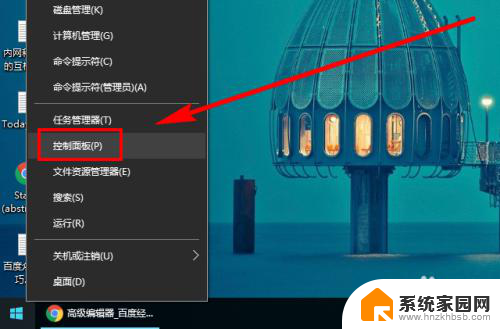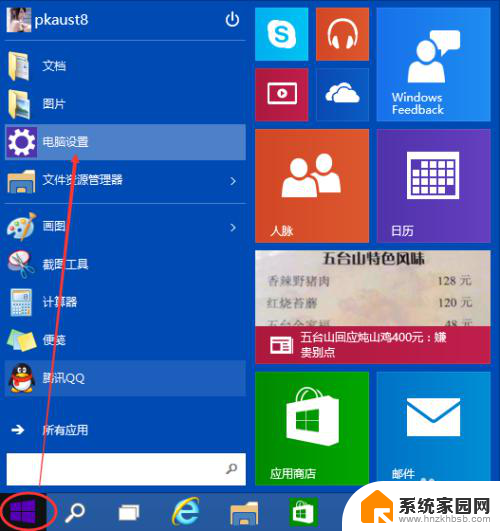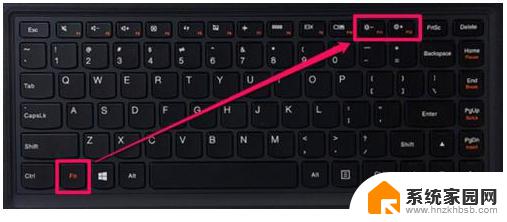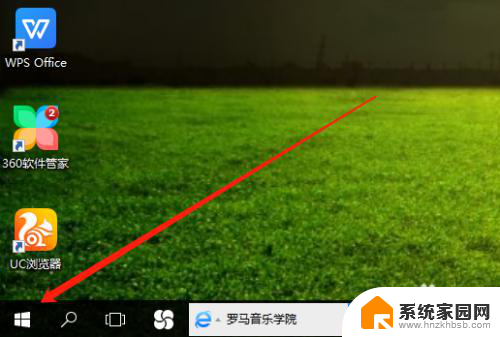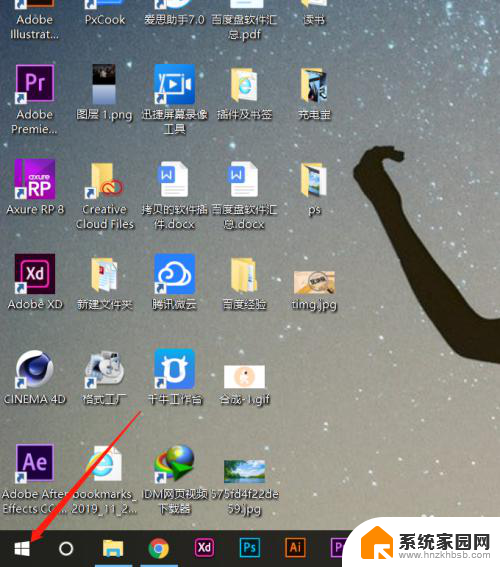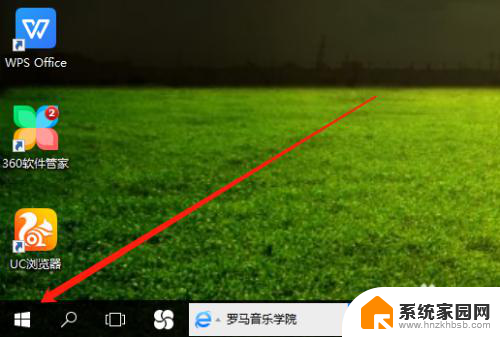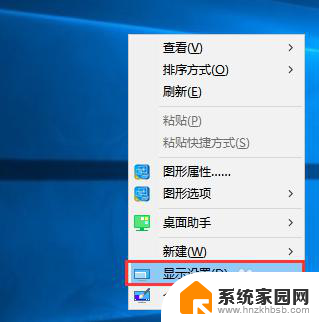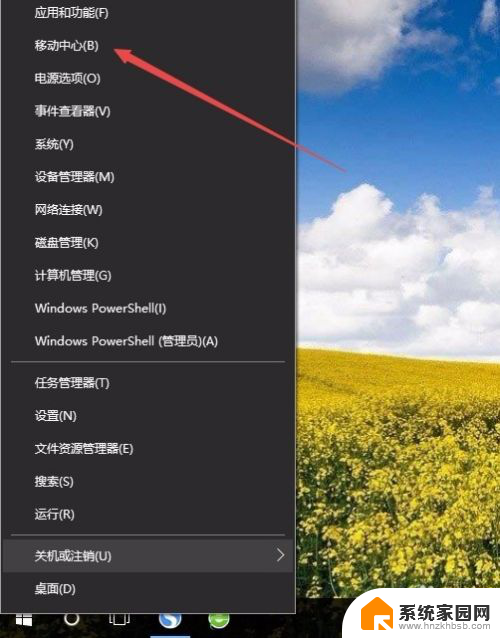windows10如何调节亮度 Win10系统如何调整屏幕亮度快捷键
更新时间:2024-02-16 12:53:24作者:xiaoliu
在使用Windows 10系统时,我们经常需要调节屏幕亮度以适应不同的环境和需求,很多人并不清楚如何快速调整屏幕亮度,以提升视觉体验。幸运的是Windows 10系统提供了一些快捷键来帮助我们轻松调节屏幕亮度。通过简单的按键组合,我们可以在不离开当前工作的情况下,快速调整屏幕亮度,提供更好的视觉效果。接下来让我们一起来了解一下Windows 10系统如何通过快捷键来调节屏幕亮度。
具体步骤:
1.右键单击桌面左下角的【开始】按钮,点击【控制面板】。步骤截图如下所示:
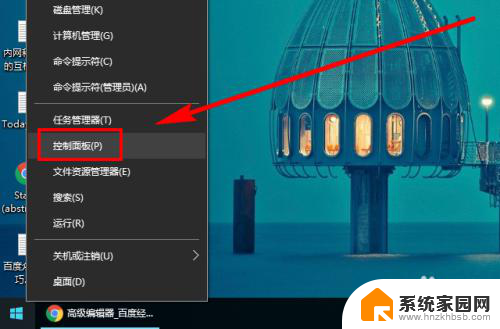
2.在右上角位置,把【控制面板】中的【查看方式】选择为【小图标】。步骤截图如下所示:
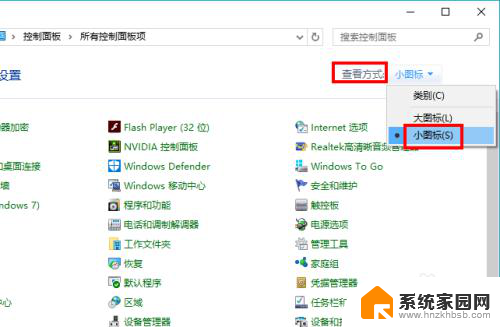
3.下拉功能列表,找到并点击【显示】功能,步骤截图如下所示:
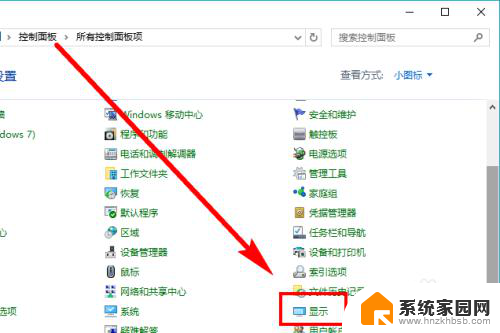
4.在左侧的导航列表中,点击【调整亮度】,步骤截图如下所示:
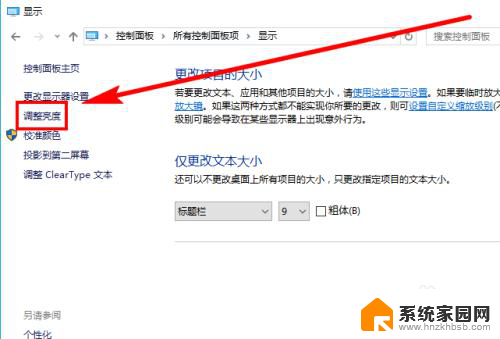
5.左右滑动滑块即可调节屏幕亮度,向左变暗。向右变亮,步骤截图如下所示:
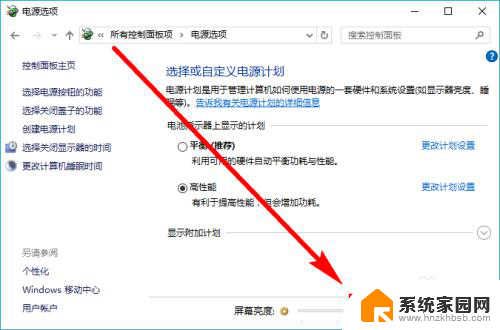
以上就是Windows 10如何调节亮度的全部内容,如果你也遇到了同样的情况,请参照小编的方法来解决,希望这对大家有所帮助。